Kas saate Office 365 PowerPointis esitluse esitamisel vea? Outlookist ei saa e-kirju saata? Kas teil on probleeme Outlooki konto loomisel? Te ei pea enam Office 365 probleemide käsitsi tõrkeotsingut tegema.
Office 365 tugi- ja taastamisabi

Microsoft Office'i meeskond on just välja andnud tasuta tööriista Support and Recovery Assistant, et aidata miljonitel Office 365 kasutajatel tõrkeotsingut ja probleeme kergesti lahendada.
Office 365 tugi- ja taastamisassistent on väga lihtne kasutada. Tööriist testib teie Office 365 installi mõningate tavaliste probleemide ja nende parandamise katsete puhul.
Office'i meeskonna sõnul on toetus- ja taastamisabistri praegune versioon võimeline fikseerima kõige tavalisemaid probleeme, millega inimesed Outlooki programmi kasutamisel kokku puutuvad. Programm saab uued veaotsingu võimalused tulevastes versioonides.
Järgnevalt on toodud mõned probleemid, mida saate tõrkeotsingu tööriista abil lahendada.
# Outlook on laadimisprofiili juures kinni
# Outlook küsib teie parooli
# Outlook ütleb, et üritate ühendada või katkestada
# Probleemid jagatud postkastidega
# Kalendriga seotud probleemid
# Leidke puuduvad või kustutatud üksused
# Outlook hoiab kinni või lõpetab reageerimise
# E-kirjade saatmise ja vastuvõtmise probleemid
Office 365 toe ja taastamise abistaja kasutamine
Siin on, kuidas Office 365 alla laadida, installida ja tõrkeotsingut kasutada rakenduse Support and Recovery Assistant abil.
1. etapp: esimene samm on külastada seda tugilehekülge ja laadida alla tugi ja taastamise assistent.
2. samm: rakenduse installimiseks käivitage häälestusfail ja järgige lihtsaid ekraanil kuvatavaid juhiseid.
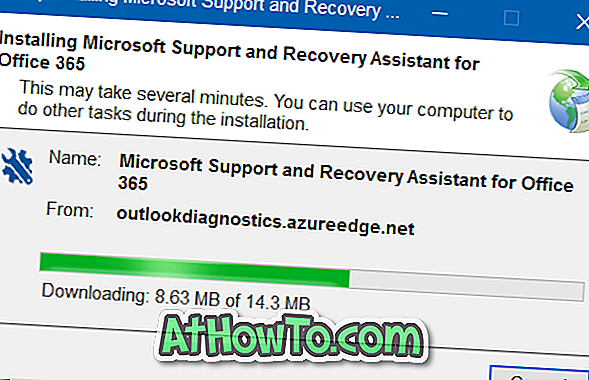
Samm 3: Kui installimine on käivitatud, käivitub tugi ja taastamise abistaja automaatselt. Valige rakendus, millega teil on probleeme.
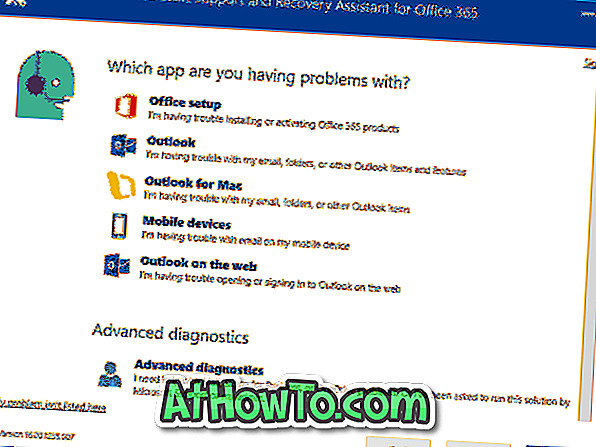
Samm 4: Seejärel tuleb valida üks loetletud probleemidest.
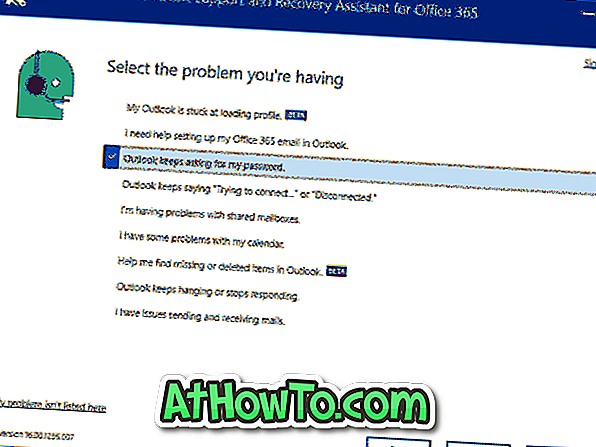
5. samm: Teil palutakse sisse logida oma Office 365 kontoga, millega teil on probleeme. Sisestage oma sisselogimisandmed ja klõpsake seejärel nuppu Edasi.
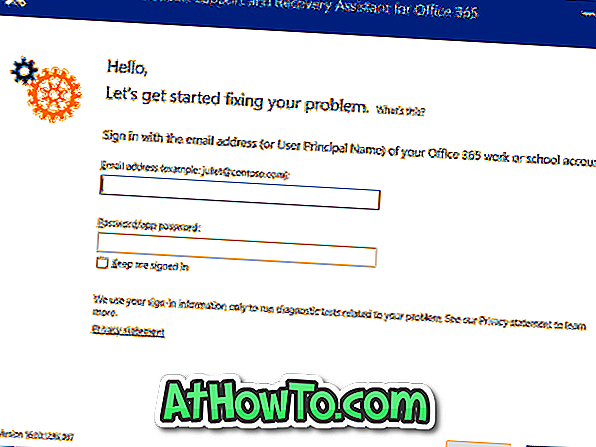
Kui kasulik oli sinu jaoks Microsofti toe ja taastamise abimees?













